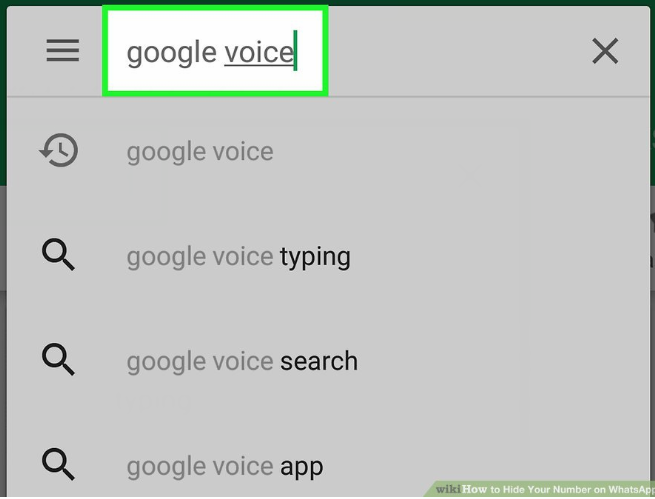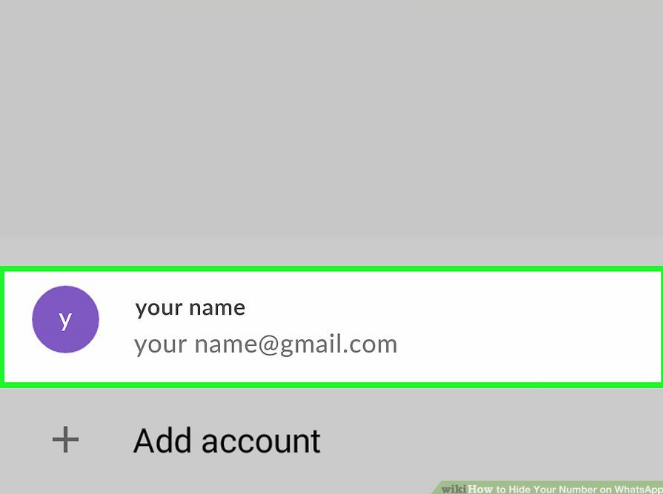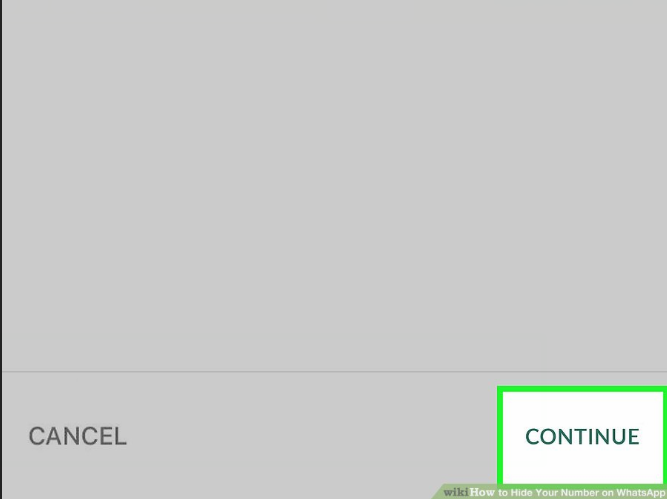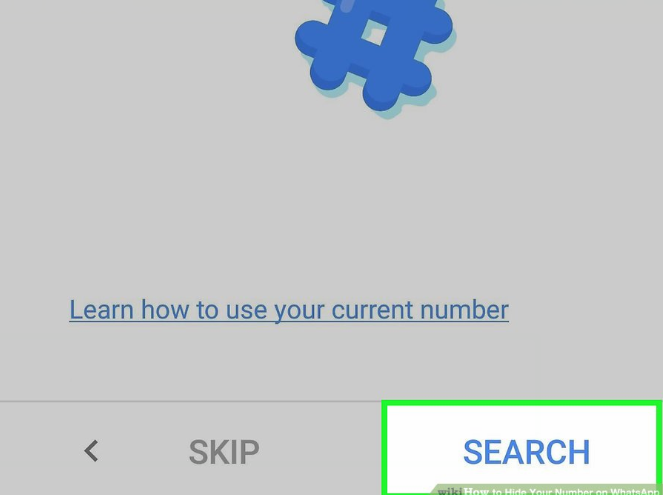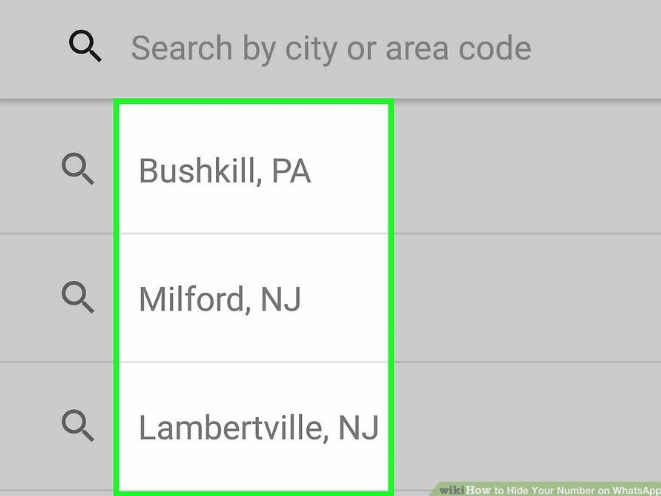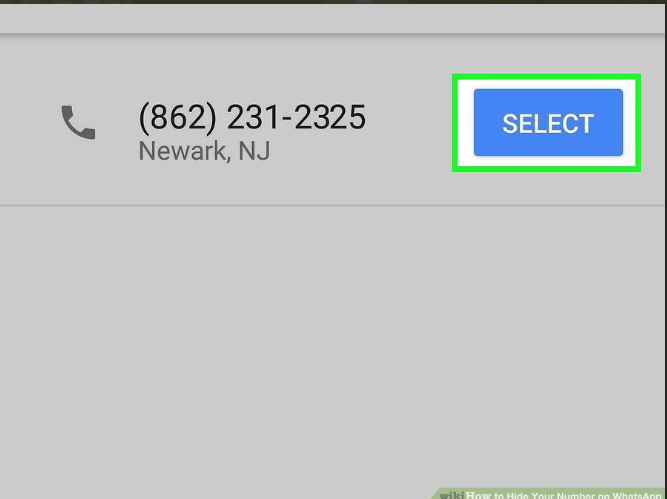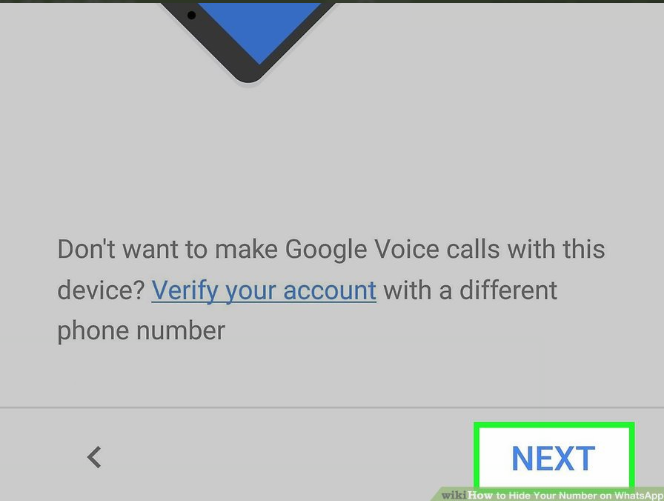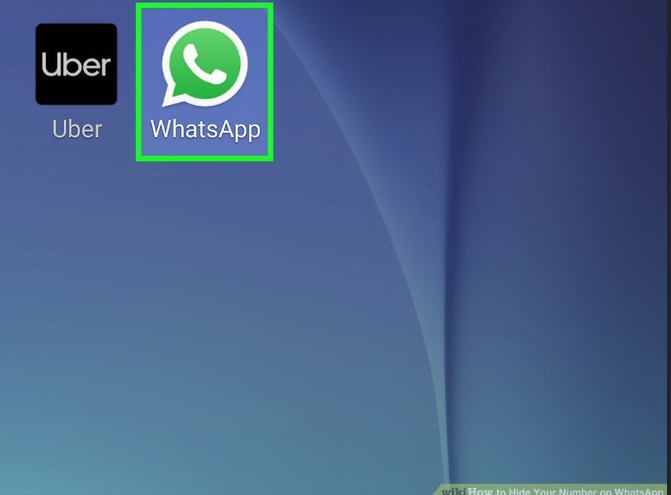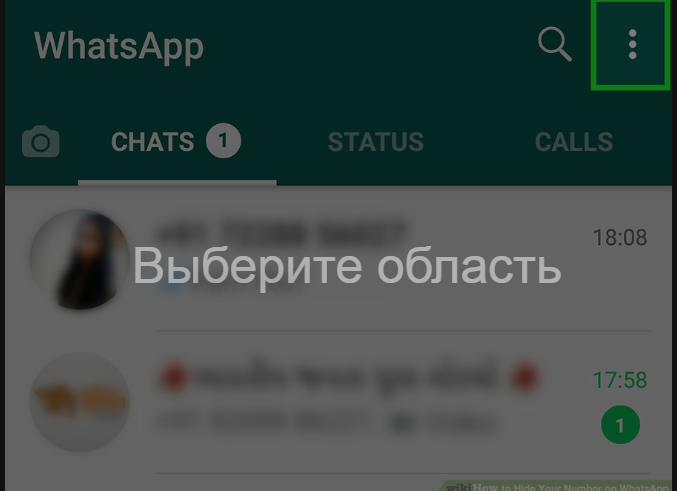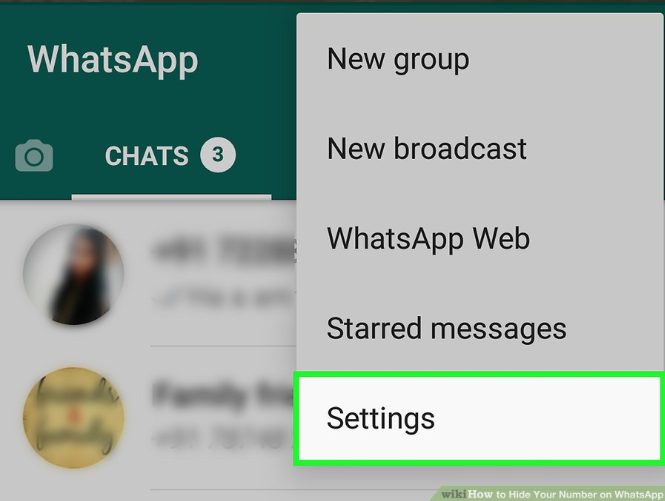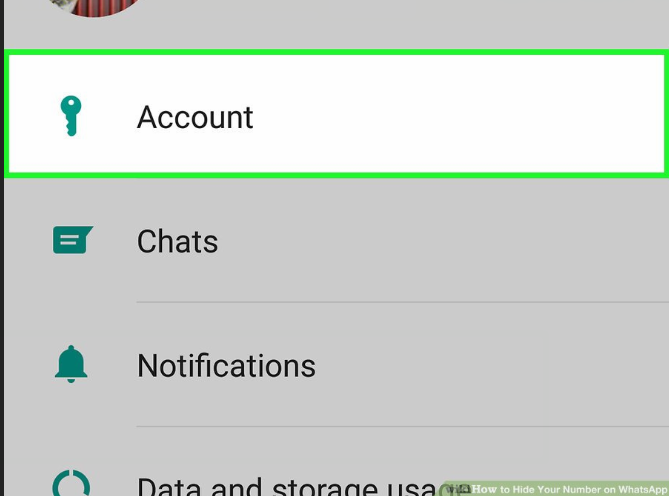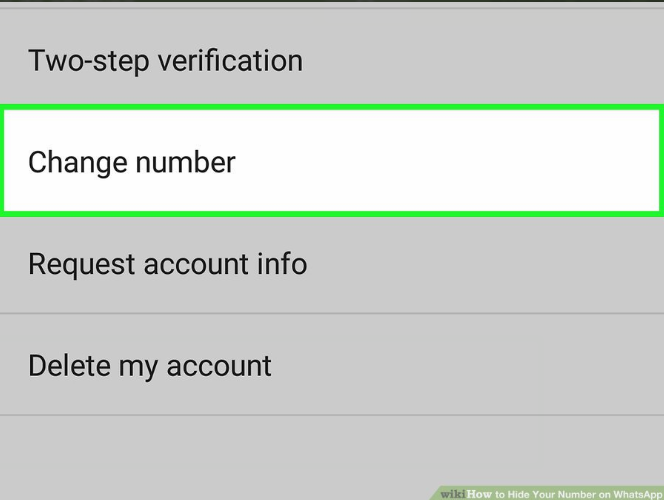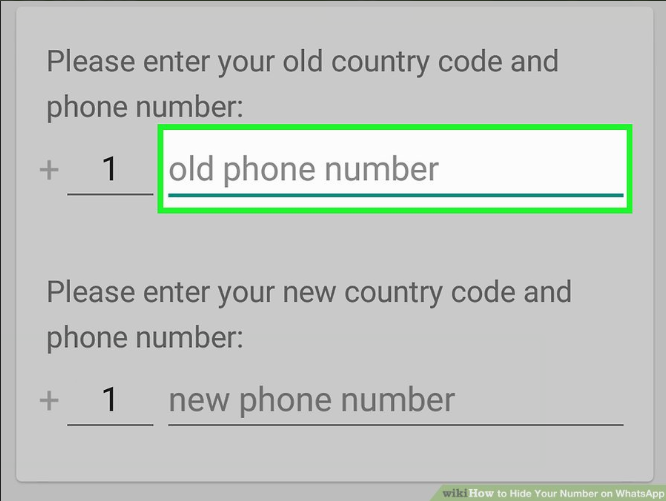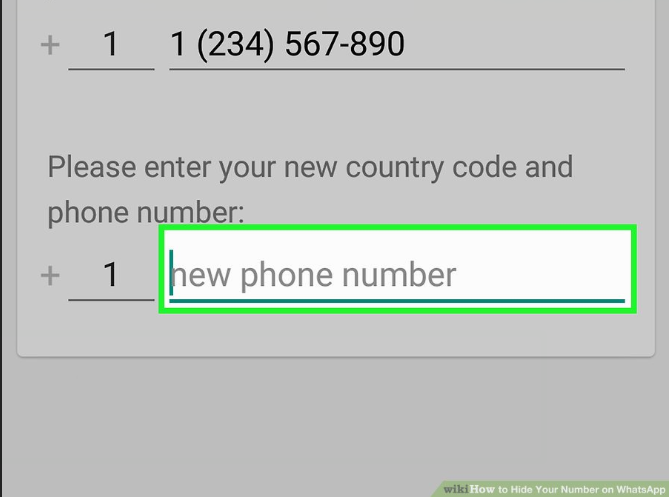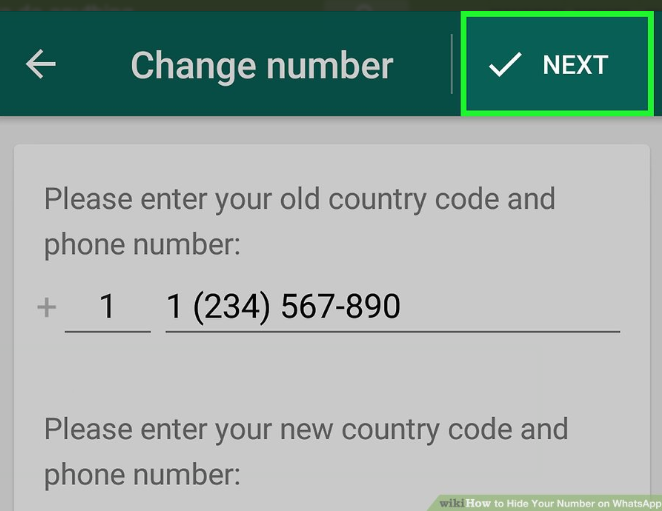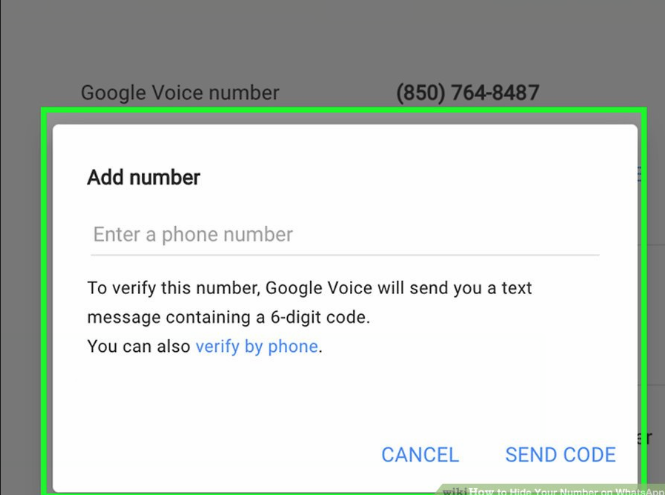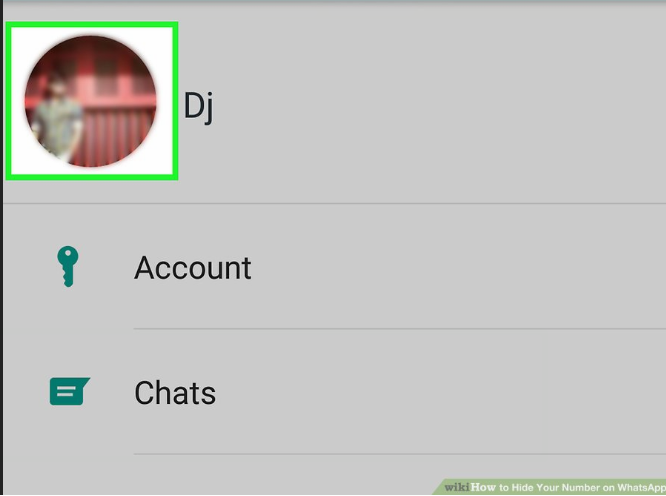В этом wikiHow вы узнаете, как скрыть свой реальный номер телефона в WhatsApp, когда вы используете Android, iPhone или iPad. Хотя WhatsApp не предоставляет возможность сделать телефонные номера приватными, вы можете заменить свой реальный номер любым другим номером, который вы можете проверить с помощью SMS. Вместо того, чтобы покупать новый тарифный план, вы можете бесплатно создать новый номер телефона с помощью Google Voice.
Изучите эту статью
- Создание номера телефона Google Voice
- Изменение вашего номера телефона на Android
- Изменение номера телефона на iPhone или iPad
Способ 1. Создание номера телефона Google Voice
- Загрузите приложение Google Voice. Хотя скрыть ваш реальный номер телефона в WhatsApp невозможно, вы можете сохранить его в секрете, заменив его тем, кого никто не знает. Google Voice позволяет вам создать новый номер бесплатно. Чтобы загрузить приложение:
- Откройте Play Store —– или App Store —–,
- Нажмите на панель поиска или увеличительное стекло.
- Введите Google Voice и нажмите ↵ Войти или Поиск.
- Нажмите Google Voice.
- Нажмите УСТАНОВИТЬ или ПОЛУЧИТЬ.
- Следуйте инструкциям на экране, чтобы загрузить и установить приложение.
- Откройте Google Voice. Это зеленый чат с белым приемником телефона внутри. Вы найдете его в ящике приложений на Android и на домашнем экране на iPhone.
- Войдите в свой аккаунт Google. Следуйте инструкциям на экране, чтобы ввести данные для входа.
- Ваш номер телефона Google Voice будет подключен к учетной записи, которую вы используете для входа. Но не беспокойтесь, если вы пытаетесь защитить свою личность – никто (кроме сотрудников правоохранительных органов и сотрудников Google) не сможет отследить ваш новый номер телефона. вернуться к вашей учетной записи Google.
- Прочитайте условия и нажмите ПРОДОЛЖИТЬ.
- Нажмите ПОИСК.
- Выберите место для вашего нового номера телефона. Вы можете выбрать номер по коду города или города.
- Если вы не нашли ни одного номера в своем районе, попробуйте код города или города поблизости.
- Нажмите Выбрать рядом с нужным номером телефона. Появятся дополнительные инструкции по настройке вашего нового номера телефона.
- Следуйте инструкциям на экране, чтобы подтвердить свой новый номер. Как только ваш новый номер телефона активен, вы можете сделать его новым номером телефона в WhatsApp.
- Вам будет предложено переслать номер телефона Google Voice на ваш обычный номер. Если вы не хотите, чтобы люди в WhatsApp звонили на ваш телефон, не выбирайте эту опцию.
- Теперь, когда вы настроили номер телефона Google Voice, см. Раздел Изменение номера телефона на Android или Изменение номера телефона на iPhone или iPad.
Способ 2. Изменение вашего номера телефона на Android
- Откройте WhatsApp. Это зелёно-белый чат-пузырь, содержащий приемник белого телефона. Обычно вы найдете его в ящике приложения.
- Если вы создаете новую учетную запись WhatsApp в первый раз, следуйте инструкциям на экране, чтобы создать учетную запись, и при появлении запроса введите номер телефона Google Voice. В этот момент перейдите к шагу 10 для проверки.
- Если вы используете iPhone или iPad, см. Изменение номера телефона на iPhone или iPad.
- Убедитесь, что ваш старый номер проверен. Вы не можете изменить свой номер телефона WhatsApp, если вы не подтвердили предыдущий номер. Вот как проверить на вашем Android:
- Коснитесь меню at в верхнем правом углу.
- Нажмите «Настройки» в нижней части меню.
- Нажмите на фотографию своего профиля. Если ваш номер телефона подтвержден, он появится здесь. Если это еще не было подтверждено, следуйте инструкциям на экране, чтобы проверить это сейчас.
- Коснитесь меню ⁝. Это в правом верхнем углу.
- Нажмите Настройки. Это в нижней части меню.
- Нажмите Аккаунт.
- Нажмите «Изменить номер».
- Введите свой текущий номер телефона. Это должен быть номер телефона, который вы использовали с WhatsApp.
- Введите новый номер телефона Google Voice. Введите это в нижнем поле.
- Нажмите Далее. Это вверху экрана.
- Нажмите Готово.
- Следуйте инструкциям на экране, чтобы подтвердить свой новый номер телефона. После подтверждения номера ваш реальный номер телефона будет скрыт от всех других пользователей WhatsApp.
- Информация о вашей учетной записи, включая ваши разговоры, будет перенесена на новый номер.
- Если вы переадресуете свой номер телефона Google Voice на свой обычный номер телефона, текст подтверждения от WhatsApp будет доставлен в ваше приложение для обычных текстовых сообщений. Если вы не перенаправили свой номер Google Voice, откройте Google Voice, чтобы получить текст подтверждения.
Способ 3. Изменение номера телефона на iPhone или iPad
- Откройте WhatsApp. Это зелёно-белый чат-пузырь, содержащий приемник белого телефона. Вы обычно найдете на главном экране.
- Если вы создаете новую учетную запись WhatsApp в первый раз, следуйте инструкциям на экране, чтобы создать учетную запись, и при появлении запроса введите номер телефона Google Voice. В этот момент перейдите к шагу 10 для проверки.
- Убедитесь, что ваш старый номер проверен. Вы не можете изменить свой номер телефона WhatsApp, если вы не подтвердили предыдущий номер. Вот как проверить на вашем Android:
- Нажмите на механизм настройки в правом нижнем углу.
- Нажмите Аккаунт.
- Нажмите на фотографию своего профиля. Если ваш номер телефона подтвержден, он появится здесь. Если это еще не было подтверждено, следуйте инструкциям на экране, чтобы проверить это сейчас.
- Нажмите Настройки передач. Это в правом нижнем углу.
- Нажмите Аккаунт. Это синий значок с ключом. Это открывает настройки вашей учетной записи.
- Нажмите «Изменить номер». Возможно, вам придется немного прокрутить вниз, чтобы увидеть это.
- Нажмите Далее в верхнем правом углу экрана.
- Введите свой старый номер телефона. Это номер телефона, который вы хотите скрыть.
- Введите новый номер телефона Google Voice и нажмите «Далее».
- Вы также увидите некоторые варианты для совместного использования вашего нового номера телефона с другими. Поскольку вы хотите сохранить свой номер закрытым, просто пропустите выбор этих опций.
- Нажмите Готово. Появится подтверждающее сообщение.
- Нажмите Да, чтобы подтвердить.
- Следуйте инструкциям на экране, чтобы подтвердить свой новый номер телефона. После подтверждения номера ваш реальный номер телефона будет скрыт от всех других пользователей WhatsApp.
- Информация о вашей учетной записи, включая ваши разговоры, будет перенесена на новый номер.
- Если вы переадресуете свой номер телефона Google Voice на свой обычный номер телефона, текст подтверждения от WhatsApp будет доставлен в ваше приложение для обычных текстовых сообщений. Если вы не перенаправили свой номер Google Voice, откройте Google Voice, чтобы получить текст подтверждения. Как создать шаблон для инстаграме изучайте у нас в блоге.